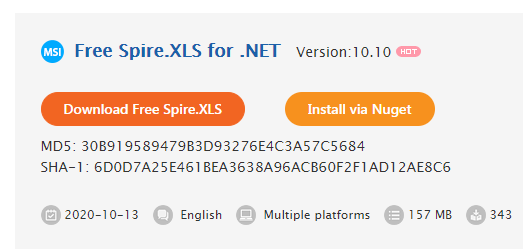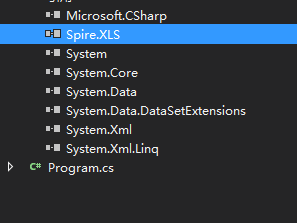今回は C#ではSpire.XLSという無料のライブラリを活用して、Excel文書を作成する方法を紹介してさしあげましょう。
下準備
1.E-iceblueの公式サイトからFree Spire.XLS無料版をダウンロードしてください。
2.Visual Studioを起動して新規プロジェクトを作成してから、インストールされたファイルにあった相応しいSpire.XLS.dllを参照に追加してください。
(Net 4.0を例としたら、デフォルトパスは“Bin→NET4.0→XLS.dll”というようです。)
```C# using Spire.Xls; using System.Data; namespace ConsoleApplication1 { class Program { static void Main(string[] args) { //workbook objectを作成します。 Workbook wb = new Workbook(); //既定のシートを削除します。
wb.Worksheets.Clear();
//新規シートを追加し、それに名をつけます。
Worksheet sheet = wb.Worksheets.Add("職員名簿");
//A1からG1までのセルを横方向に結合します。
sheet.Range["A1:G1"].Merge();
// A1セルにデータを書き込み、文字の書式などを設定します。
sheet.Range["A1"].Value = "パンダ会社職員個人情報リスト";
sheet.Range["A1"].HorizontalAlignment = HorizontalAlignType.Center;
sheet.Range["A1"].VerticalAlignment = VerticalAlignType.Center;
sheet.Range["A1"].Style.Font.IsBold = true;
sheet.Range["A1"].Style.Font.Size = 13F;
//初めの行の高さを設定します。
sheet.Rows[0].RowHeight = 30F;
//创建一个DataTable
DataTable dt = new DataTable();
dt.Columns.Add("名前");
dt.Columns.Add("性别");
dt.Columns.Add("出生年月");
dt.Columns.Add("学歴");
dt.Columns.Add("電話番号");
dt.Columns.Add("職務");
dt.Columns.Add("職番号");
dt.Rows.Add("佐藤翔太", "男", "1990年2月10日", "学士", " (090)1234-5678 ", "運転士", "0054");
dt.Rows.Add("田中樹", "男", "1985年6月8日", "学士", " (090)1234-5678 ", "教師", "0055");
dt.Rows.Add("伊藤エミリ", "女", "1989年11月25日", "学士", " (090)1234-5678 ", "医者", "0029");
dt.Rows.Add("鈴木隼人", "男", "1978年4月16日", "修士", " (090)1234-5678 ", "警察", "0036");
dt.Rows.Add("工藤晴子", "女", "1980年1月21日", "学士", " (090)1234-5678 ", "教師", "0010");
//DataTableのデータをシートに追加します。
sheet.InsertDataTable(dt, true, 2, 1, true);
//このエリアの行の高さを設定します。
sheet.Range["A2:G7"].RowHeight = 15F;
//三つ目と五つ目の列の幅を設定しあmす。
sheet.Range["A2:G7"].Columns[2].ColumnWidth = 15F;
sheet.Range["A2:G7"].Columns[4].ColumnWidth = 15F;
//グリッドのスタイルを設定します。
sheet.Range["A2:G7"].BorderAround(LineStyleType.Medium);
sheet.Range["A2:G7"].BorderInside(LineStyleType.Thin);
sheet.Range["A2:G2"].BorderAround(LineStyleType.Medium);
sheet.Range["A2:G7"].Borders.KnownColor = ExcelColors.Black;
//.xlsxで保存します。
wb.SaveToFile("Excel.xlsx", FileFormat.Version2013);
}
}
}
<h4><strong>実行結果</strong></h4>
<p><img src="https://cdn-ak.f.st-hatena.com/images/fotolife/l/lendoris/20210519/20210519144537.png" alt="f:id:lendoris:20210519144537p:plain" title="" class="hatena-fotolife" itemprop="image" /></p>
<p><strong> </strong></p>